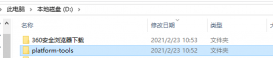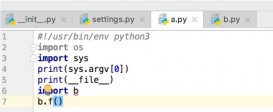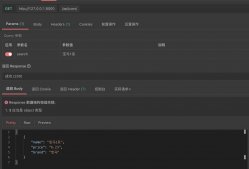一、安装对应包
在Pycharm的Terminal终端中输入pip install virtualenv,创建一个引入新的虚拟环境的条件。
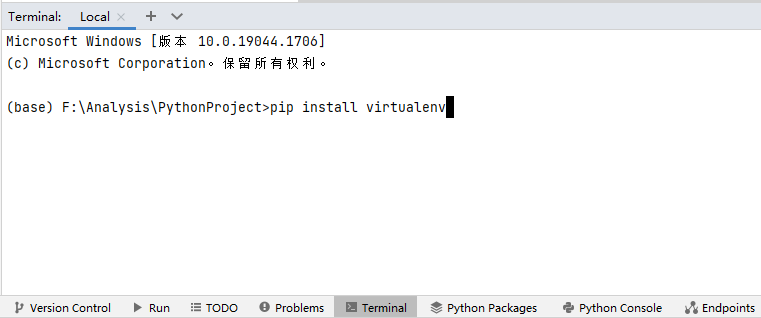
二、创建虚拟环境
在Pycharm的Terminal终端中输入 virtualenv XX(XX为自定义的名称,随便取,我这里命名为venvFlask)。
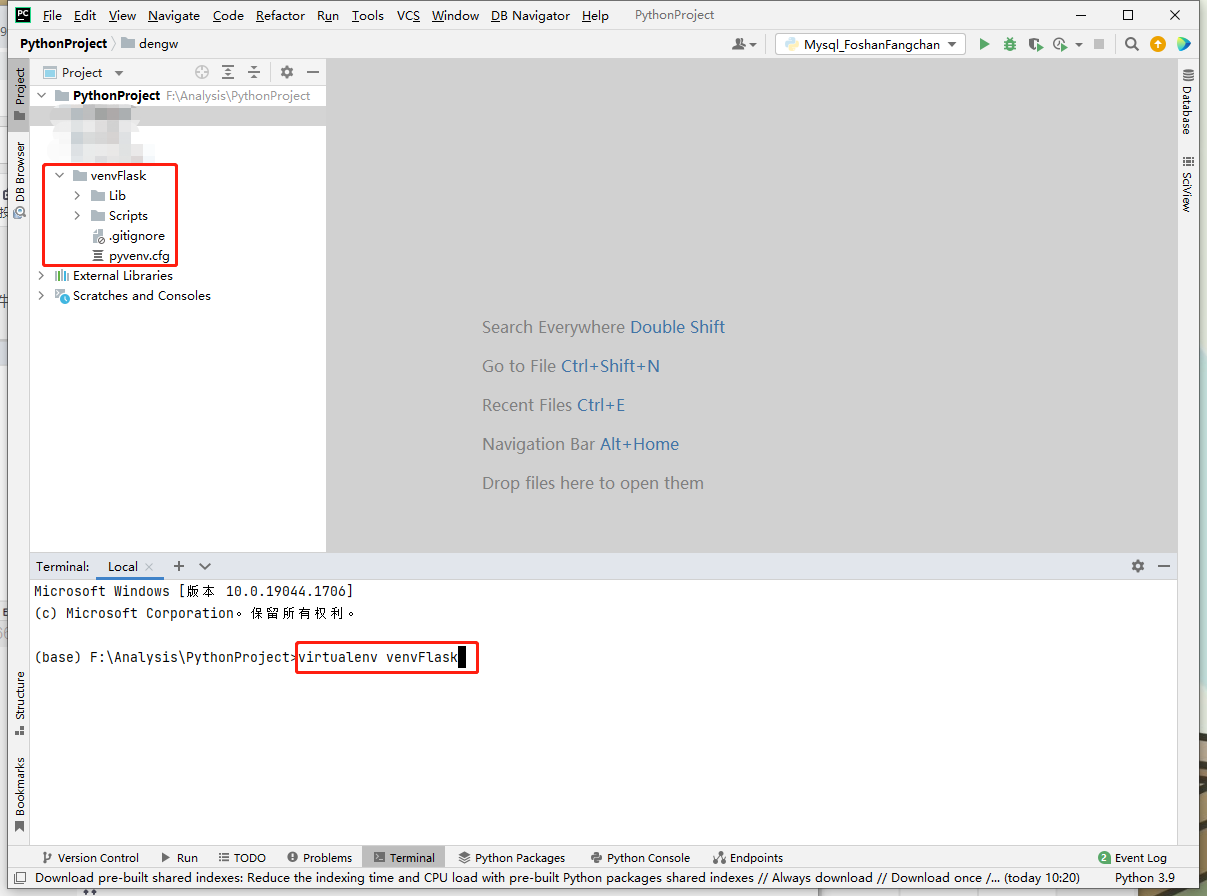
创建完后,我们发现相应的路径下增加了一个venvFlask文件夹,这就是虚拟环境的位置。
三、激活进入虚拟环境
①使用 pycharm 的 Terminal 切换虚拟环境
pycharm进入
Files -> Settings -> Tools -> Terminal
将 Terminal 设置为 cmd.exe,这样直接就可以在Terminal窗口看到现在所处的环境是本地的(base)还是虚拟的。
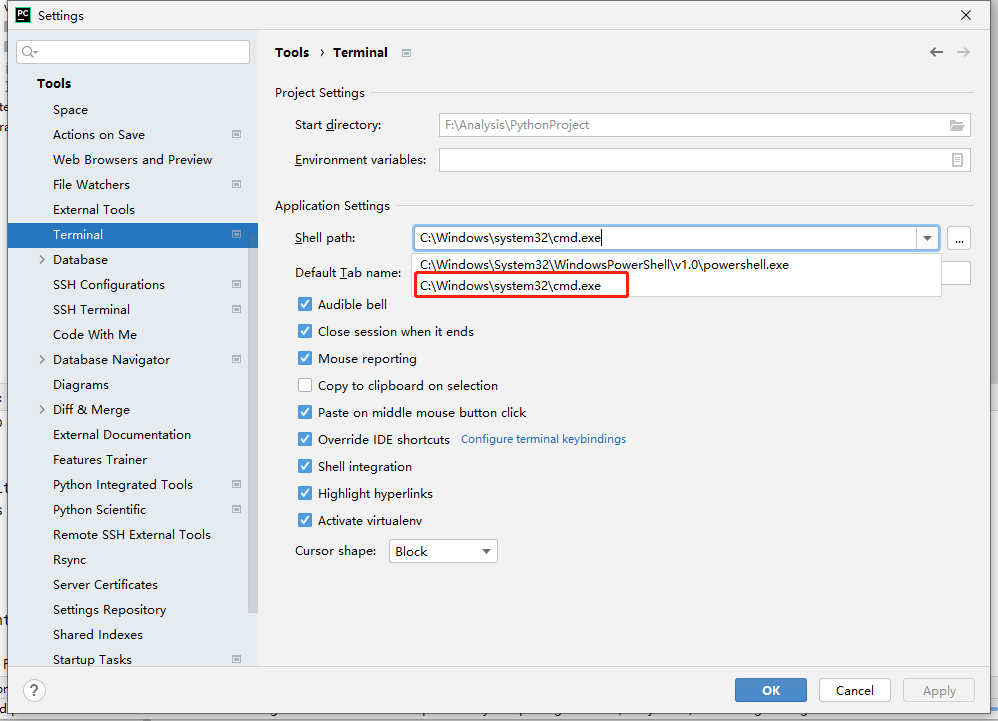
激活虚拟环境
-
进入虚拟环境文件夹的 Scripts 目录:
cd venvFlaskScripts -
激活虚拟环境:
activate.bat
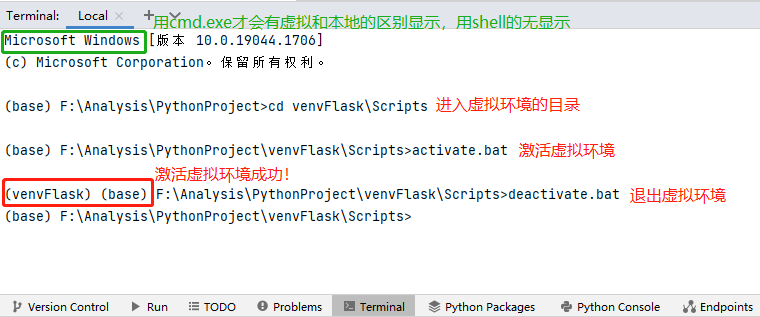
②直接使用 pycharm 切换虚拟环境(推荐使用)
1.pycharm进入 Settings,点击 Add…
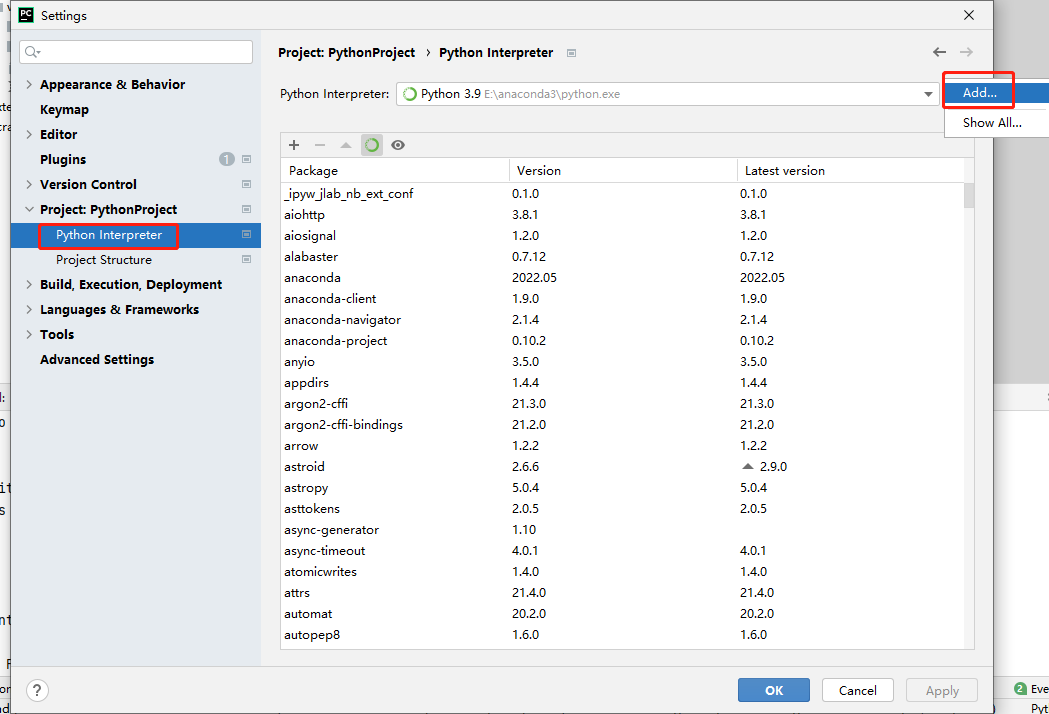
2.选择虚拟环境文件夹下的 python.exe,选完按 ok 就可以了。
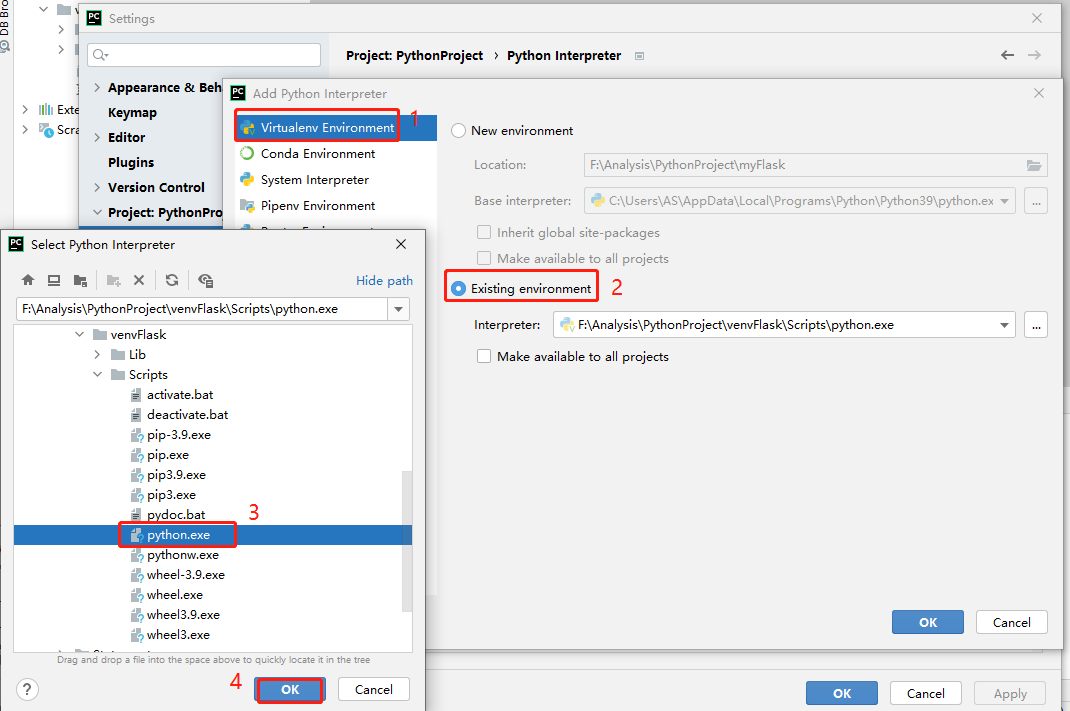
3.然后就可以看到这里的环境切换成了虚拟环境,也可以直接切换回原来的本地环境。
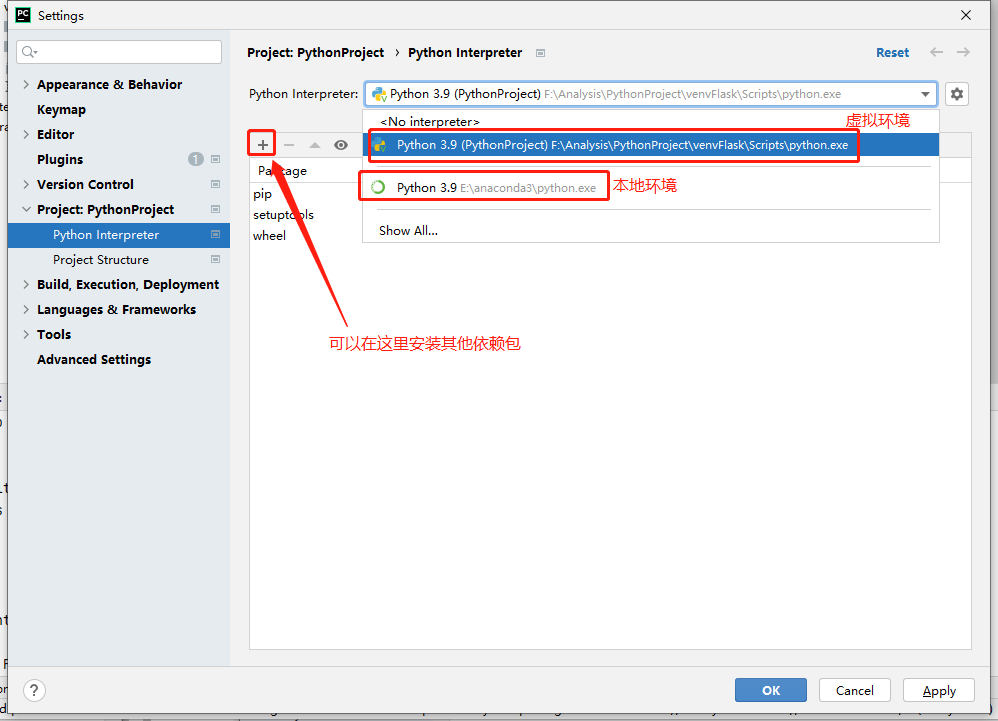
4.想看看虚拟环境到底有没有切换成功,我们点 ok 退出 Settings 后,重新打开 Terminal.
只要出现下图红框框中的这些东西就代表激活进入虚拟环境成功啦~
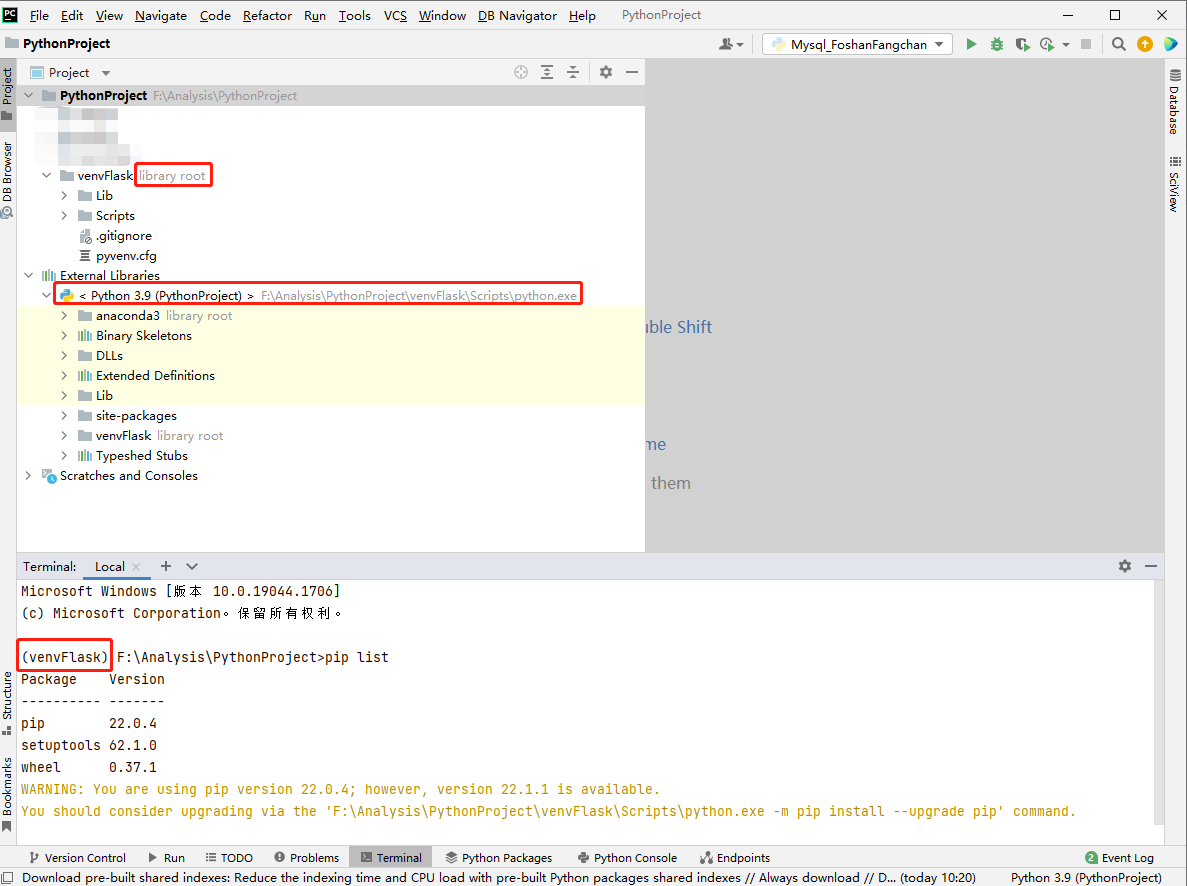
总结
到此这篇关于pycharm创建并使用虚拟环境的文章就介绍到这了,更多相关pycharm创建使用虚拟环境内容请搜索服务器之家以前的文章或继续浏览下面的相关文章希望大家以后多多支持服务器之家!
原文地址:https://blog.csdn.net/weixin_43334925/article/details/124944535